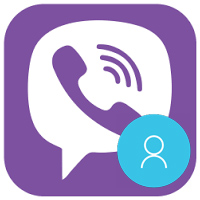Jak udostępnić ekran komputera na Viber

Dowiedz się, jak dzielić ekran na Viber podczas połączenia wideo. Udostępnianie ekranu Viber to łatwy sposób na przeprowadzanie instrukcji lub pokazów.
Użytkownicy Vibera mogą także tworzyć ankiety jak w Zalo , aby członkowie zespołu szybko głosowali na coś. Wystarczy zaktualizować Viber do najnowszej wersji, aby doświadczyć tej ciekawej funkcji!
Procedura jest dość prosta, możesz utworzyć głosowanie bezpośrednio w polu wprowadzania wiadomości. Szczegółowe informacje o tym, jak to zrobić na komputerach, telefonach, zachęcamy do śledzenia poniższego artykułu:
Viber na Androida Viber na iOS
Krok 1: W interfejsie czatu grupowego kliknij ikonę Ankiety, jak pokazano poniżej, a następnie rozpocznij tworzenie ankiety. Przejdź do planu pytań i odpowiedzi. Jeśli chcesz dodać rozwiązanie, kliknij symbol +.


Krok 2: Kliknij ikonę x, aby usunąć złą opcję, a jednocześnie kliknij ikonę 2 kropek, aby zmienić kolejność opcji głosowania. Po wejściu naciśnij przycisk Utwórz , aby utworzyć ankietę. W tej chwili członkowie klikną serce obok opcji, którą chcą głosować.


Krok 3: W każdej z opcji głosowania wyświetli się liczba głosów, procent głosów. Każda osoba może wybrać tylko 1 rozwiązanie odpowiedzi, nie może wybrać wielu odpowiedzi jednocześnie. Jeśli chcesz zobaczyć więcej szczegółów na temat tego, kto głosował, kliknij tę opcję.


Krok 1: W ramce czatu dowolnej grupy zobaczysz ikonę Ankiety, jak pokazano na obrazku poniżej. Po prostu kliknij go, aby natychmiast utworzyć głosowanie.

Krok 2: Pojawi się interfejs Utwórz ankietę , w linii Zadaj pytanie, które wprowadzasz. W wierszu opcji Dodaj wprowadzimy opcje głosowania. Jeśli chcesz dodać inne opcje głosowania, kliknij ikonę plusa .

Krok 3: W każdej opcji głosowania będzie x do usunięcia i symbol z 2 kropkami, aby zmienić kolejność opcji głosowania. Po zaimportowaniu naciśnij przycisk Utwórz , aby utworzyć głosowanie.

Krok 3: Teraz członkowie grupy klikną serce obok opcji, którą chcą głosować.

Krok 4: Każda opcja wyświetli liczbę głosów, a także procent głosów dla tej opcji.

Krok 5: Kliknij plan, aby wyświetlić listę członków, którzy głosowali na ten plan.

Udało ci się stworzyć głos na Viber. Dzięki wynikom głosowania pomaga członkom grupy łatwo wybrać wspólne rozwiązanie problemu.
Życzę udanego wdrożenia!
Dowiedz się, jak dzielić ekran na Viber podczas połączenia wideo. Udostępnianie ekranu Viber to łatwy sposób na przeprowadzanie instrukcji lub pokazów.
Funkcja notatek na Viber pozwala szybko zapisywać ważne informacje do zrobienia, co może zwiększyć produktywność podczas czatów ze znajomymi.
Zmiana awatara Viber to sposób, w jaki zmieniamy się w oczach innych poprzez bezpłatne usługi czatu i wiadomości. Dowiedz się, jak to zrobić na telefonie z Androidem i iPhonie.
Po ponad 20 latach Skype oficjalnie kończy działalność. Microsoft ogłosił, że 5 maja 2025 r. zakończy działalność tej szanowanej, długo działającej usługi.
Jeśli nie potrzebujesz już korzystać z Galaxy AI na swoim telefonie Samsung, możesz wyłączyć tę funkcję, wykonując bardzo prostą czynność. Oto instrukcje dotyczące wyłączania Galaxy AI na telefonach Samsung.
Jeśli nie potrzebujesz żadnej postaci AI na Instagramie, możesz ją szybko usunąć. Oto przewodnik po usuwaniu postaci AI z Instagrama.
Symbol delty w programie Excel, znany również jako symbol trójkąta, jest często używany w tabelach danych statystycznych do wyrażania rosnących lub malejących liczb albo dowolnych danych zależnie od życzenia użytkownika.
Oprócz udostępniania pliku Arkuszy Google zawierającego wszystkie wyświetlane arkusze, użytkownicy mogą zdecydować się na udostępnienie obszaru danych Arkuszy Google lub udostępnienie arkusza w Arkuszach Google.
Użytkownicy mogą także dostosować ustawienia tak, aby pamięć ChatGPT była wyłączana w dowolnym momencie, zarówno w wersji mobilnej, jak i komputerowej. Oto instrukcje dotyczące wyłączania pamięci ChatGPT.
Domyślnie usługa Windows Update automatycznie sprawdza dostępność aktualizacji. Możesz także zobaczyć, kiedy miała miejsce ostatnia aktualizacja. Poniżej znajdziesz instrukcje, jak sprawdzić, kiedy system Windows został ostatnio zaktualizowany.
Generalnie rzecz biorąc, operacja usunięcia karty eSIM na iPhonie jest dla nas równie prosta do wykonania. Oto instrukcje dotyczące usuwania karty eSIM z iPhone'a.
Użytkownicy iPhone'a oprócz zapisywania zdjęć Live Photos w formie filmów mogą bardzo łatwo przekonwertować zdjęcia Live Photos do formatu Boomerang.
Wiele aplikacji automatycznie włącza funkcję SharePlay podczas rozmów FaceTime, co może spowodować przypadkowe naciśnięcie niewłaściwego przycisku i zrujnowanie połączenia wideo.
Po włączeniu funkcji Kliknij, aby wykonać funkcja ta działa, rozpoznaje tekst lub obraz, w który kliknięto, i na tej podstawie podejmuje odpowiednie działania kontekstowe.
Włączenie podświetlenia klawiatury sprawi, że będzie ona świecić, co jest przydatne podczas pracy w warunkach słabego oświetlenia lub sprawi, że kącik gracza będzie wyglądał bardziej stylowo. Poniżej możesz wybrać jeden z czterech sposobów włączania podświetlenia klawiatury laptopa.
Istnieje wiele sposobów na przejście do trybu awaryjnego w systemie Windows 10, na wypadek gdybyś nie mógł wejść do systemu Windows i się do niego dostać. Aby przejść do trybu awaryjnego systemu Windows 10 podczas uruchamiania komputera, zapoznaj się z poniższym artykułem z serwisu WebTech360.
Grok AI rozszerzył swój generator zdjęć AI, aby umożliwić przekształcanie osobistych zdjęć w nowe style, np. tworzenie zdjęć w stylu Studio Ghibli ze słynnymi filmami animowanymi.
Użytkownicy usługi Google One AI Premium mogą skorzystać z miesięcznego bezpłatnego okresu próbnego, w trakcie którego mogą się zarejestrować i zapoznać z wieloma ulepszonymi funkcjami, takimi jak asystent Gemini Advanced.
Począwszy od systemu iOS 18.4 firma Apple umożliwia użytkownikom decydowanie, czy w przeglądarce Safari mają być wyświetlane ostatnie wyszukiwania.